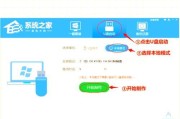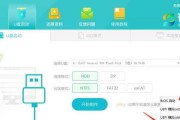随着时间的推移,电脑的系统难免会出现各种问题,重装操作系统成为解决问题的常见方式之一。本文将详细介绍如何使用U盘重装Win7系统,并特别针对戴尔电脑进行了步骤和注意事项的讲解。

一、准备工作:获取所需材料和备份重要数据
在进行系统重装之前,我们需要准备好以下材料:一台可用的U盘、戴尔电脑的型号和序列号、Win7系统镜像文件。在备份重要数据方面,我们可以使用外部存储设备,如移动硬盘或云存储服务。
二、下载Win7系统镜像文件
在开始之前,我们需要下载适用于戴尔电脑的Win7系统镜像文件。可以通过戴尔官方网站或其他可信赖的软件下载网站获取到合适的系统镜像文件,并确保其与你的电脑型号和序列号相匹配。
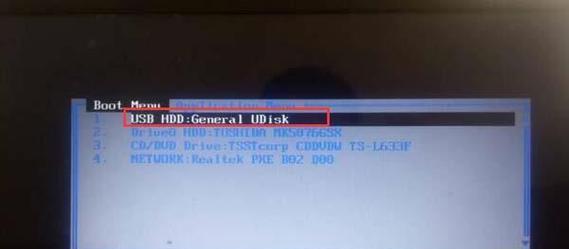
三、创建启动U盘
将准备好的U盘插入电脑,并确保其中没有重要数据。打开电脑的磁盘管理工具,选择U盘并格式化为FAT32格式。之后,下载并使用合适的U盘启动盘制作工具(如WinToFlash)将Win7系统镜像文件写入U盘中。
四、设置电脑启动顺序
重启戴尔电脑,按下特定的按键(通常是F2、F12或ESC键)进入BIOS设置界面。在启动选项中,将U盘设为第一启动设备。保存设置并退出BIOS。
五、启动电脑并开始安装
将制作好的启动U盘插入戴尔电脑,并重新启动电脑。系统会自动从U盘启动,并进入安装界面。按照屏幕提示,选择合适的语言、时区和键盘布局设置。
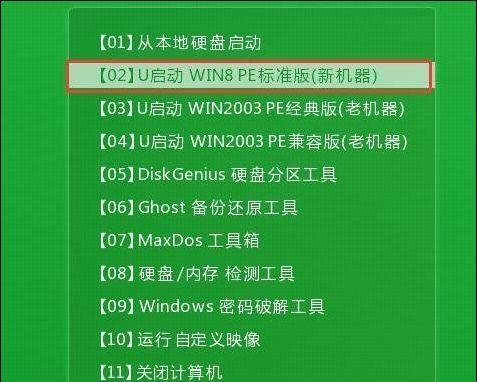
六、安装类型选择
在安装类型选择界面,选择“自定义(高级)”,这将允许你在安装过程中对硬盘进行分区和格式化。
七、硬盘分区与格式化
在分区界面,选择硬盘并点击“新建”按钮创建一个主分区。可以根据需求调整分区大小,并为每个分区指定名称。接下来,点击“格式化”按钮对每个分区进行格式化操作。
八、系统安装
选择要安装系统的分区,并点击“下一步”按钮,系统将开始自动安装。安装过程可能需要一些时间,请耐心等待直到安装完成。
九、驱动程序安装
安装完成后,系统会自动重启。此时,系统中可能会缺少某些硬件驱动程序,我们需要手动安装这些驱动程序。可以通过戴尔官方网站下载和安装正确的驱动程序。
十、更新系统
安装完驱动程序后,我们需要及时更新系统以获取最新的安全补丁和功能改进。打开WindowsUpdate并点击“检查更新”,然后按照指示进行更新。
十一、安装常用软件
随着系统的重新安装,我们还需要安装一些常用的软件程序,如浏览器、办公软件和杀毒软件等。确保从官方网站下载软件以保证其可靠性。
十二、恢复个人数据
在重装系统之前,我们提醒过备份重要数据,现在可以使用备份的数据恢复个人文件和设置。将之前备份的数据导入到新系统中,以便继续使用。
十三、重新设置个人偏好
在恢复了个人数据之后,我们可能需要重新设置个人偏好,如桌面背景、屏幕分辨率、默认浏览器等。根据自己的需求进行相应的调整。
十四、优化系统性能
重新安装系统后,我们可以进行一些优化操作以提升系统性能。例如,清理无用的临时文件、禁用开机自启动程序、优化系统启动项等。
十五、
通过本文的详细教程,我们了解了如何使用U盘重装戴尔电脑上的Win7系统。重装系统可以解决许多问题,同时也能为我们的电脑带来更好的性能和稳定性。在操作过程中,请务必谨慎并备份重要数据,以免造成不必要的损失。
标签: #盘重装系统